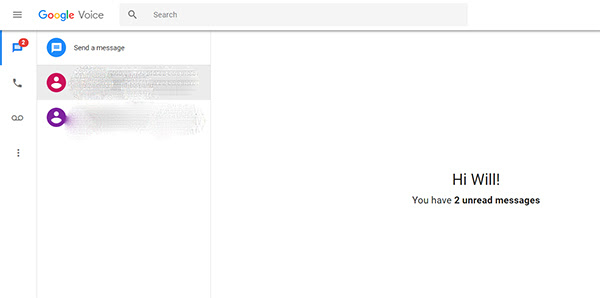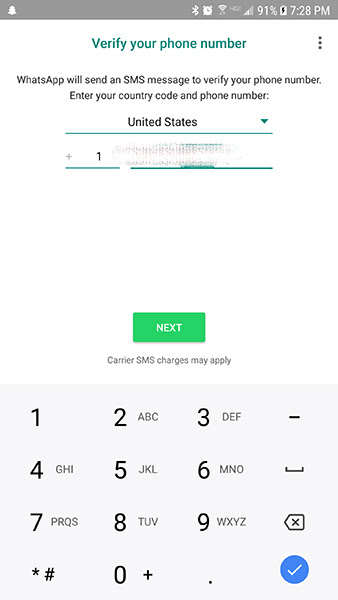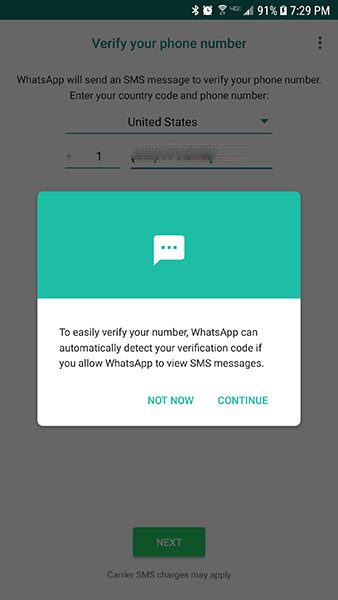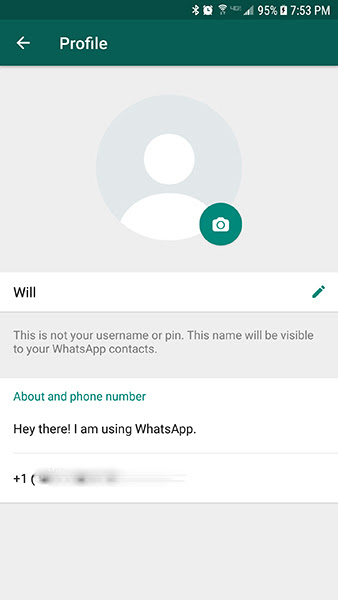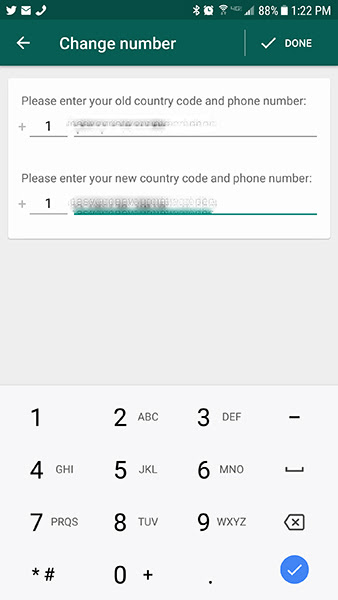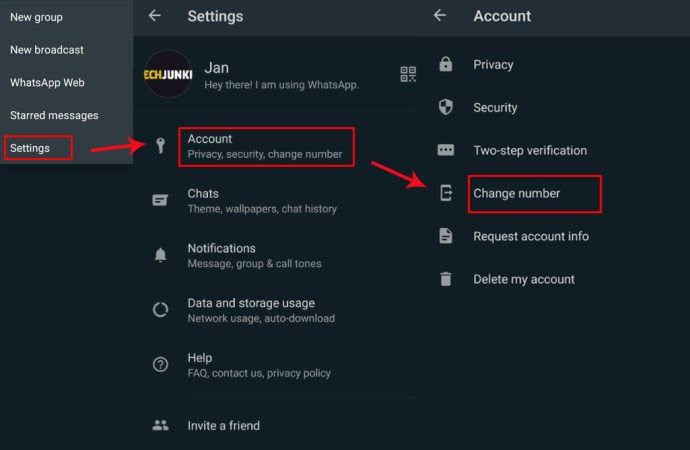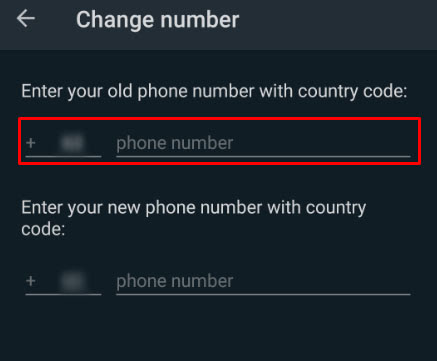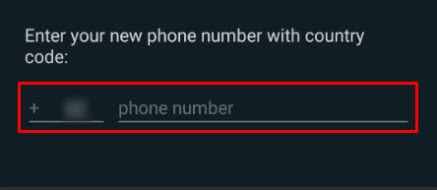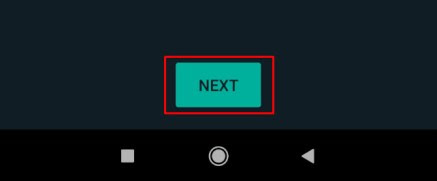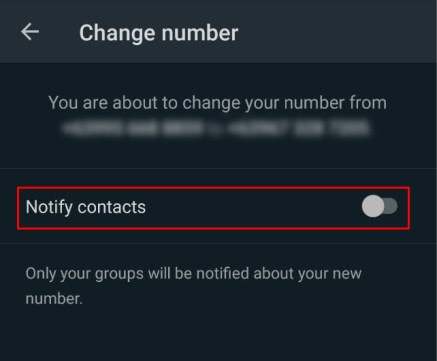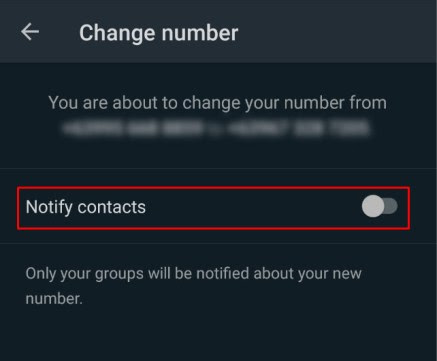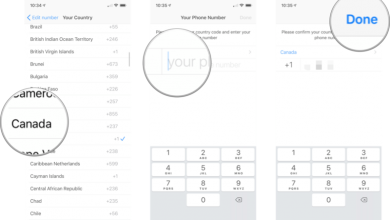چگونه شماره خود را در واتساپ پنهان کنیم؟ (3 روش ساده)
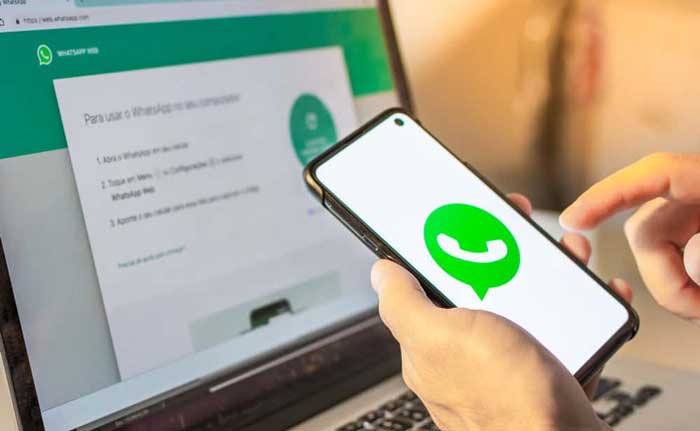
وقتی برای اولین بار در واتساپ حساب کاربری ایجاد می کنید، برای ثبت نام به شماره خود نیاز دارید. اما ممکن است برخی کاربران تمایل داشته باشند شماره خود را پنهان کنند.
آیا راهی برای مخفی کردن شماره در واتس اپ وجود دارد؟
متأسفانه، مخفی کردن شماره در واتساپ کار ساده ای نیست- به طور کلی برای ثبت نام در این سرویس، باید از یک شماره تلفن معتبر استفاده کنید. اما این بدان معنا نیست که الزاما باید از شماره واقعی خود استفاده کنید.
در ادامه به نحوه ثبت نام در واتساپ بدون وارد کردن شماره تلفن اصلی خود خواهیم پرداخت.
چگونه شماره تلفن خود را در واتساپ پنهان کنیم؟
همانطور که گفته شد، برای ایجاد حساب واتساپ باید از شماره تلفن خود استفاده کنید. اما می توانید از برخی سرویس های آنلاین شماره موقت برای ثبت نام دریافت کنید.
اجازه دهید نگاهی به سرویس هایی که می توانید برای این کار استفاده کنید بیندازیم.
دریافت شماره تلفن جدید
بیش از دوازده سرویس آنلاین وجود دارند که می توانید با استفاده از آنها شماره موقت دریافت کنید. دقت کنید که این سایت های آنلاین همگی برای ایران شماره تلفن موقت ندارند و باید در انها جستجو کنید.
Google Voice بهترین پیشنهاد ماست. این سرویس خدمات شخصی و شغلی ارائه می دهد و اغلب در وب و تلفن همراه به روزرسانی می شود.Google Voice حتی به شما اجازه می دهد تا با استفاده از شماره خود تماس ها را فوروارد کنید، تماس تلفنی رایگان برقرار کنید (در ایالات متحده) و به راحتی برای خانواده و دوستان خود پیام بفرستید.
از این شماره می توان برای برقراری و دریافت تماس و پیامک استفاده کرد. این سرویس که به صورت رایگان ارائه می شود بهترین سرویس پیشنهادی ما بویژه برای کسانی است که به دنبال شماره تلفن جدیدی برای استفاده در واتساپ هستند.
Talkatone نیز مانند Google Voice امکان دریافت شماره تلفن رایگان را فراهم می کند. این سرویس یک شماره تلفن جایگزین با کد ایالات متحده یا کانادا به شما می دهد هر چند هنوز سرویسی برای ایران ارائه نکرده است اما بهتر است مجددا چک کنید.
Talkatone به شما اجازه می دهد در صورت لزوم این شماره را تغییر دهید. همچنین شامل تبلیغات است، اما اگر از شماره تلفن برای تأیید حساب خود استفاده کنید، این مسئله چندان مشکل ساز نخواهد بود.
در حالی که Voice و Talkatone دو گزینه برتر ما هستند، اگر به دنبال برنامه ای با عملکردی فراتر از برقراری تماس و پیامک های ساده یا برنامه ای با قابلیت ارائه بیش از یک شماره هستید، برنامه های زیر را بررسی کنید:
در این مقاله از Google Voice برای ایجاد حساب در واتساپ استفاده خواهیم کرد.
روند راه اندازی Google Voice کاملاً ساده است. برای شروع به یک حساب Google نیاز دارید. پس از دستیابی به شماره Google Voice جدید خود، آماده رفتن به مرحله بعدی فرآیند هستید.
راه اندازی یک حساب جدید در واتساپ
بعد از اینکه با استفاده از یکی از سرویس هایی که در بالا توضیح دادیم به شماره جدید خود دسترسی پیدا کردید، آماده راه اندازی حساب جدید خود خواهید بود.
در این مقاله، ما از نسخه Android واتساپ استفاده می کنیم.
با خروج کامل از حساب واتساپ خود شروع کنید. در صفحه ورود، واتساپ شماره تلفن شما را برای ثبت حساب و تأیید دستگاه درخواست می کند. به جای وارد کردن شماره تلفن فعلی خود، شماره جدیدی که از طریق Google Voice دریافت کرده اید (یا گزینه دیگری که انتخاب کرده اید) را وارد کنید.
Next را بزنید. واتساپ از شما می خواهد شماره خود را تأیید کنید. مطمئن شوید که شماره خود را به درستی وارد کرده اید. سپس OKرا فشار دهید تا به مرحله بعدی بروید.
پس از این، واتساپ درخواست می کند پیام های SMS شما را مشاهده کند تا بتواند به طور خودکار کد تأیید را تشخیص دهد. توجه داشته باشید که نباید اجازه این کار را به واتساپ بدهید.
از آنجا که کد بجای صندوق ورودی پیامک دستگاه شما به شماره Google Voice یا Talkatone شما ارسال می شود، واتساپ نمی تواند کد را در تلفن شما جستجو کند. رویNot Now کلیک کنید و کد تأیید را به صورت دستی وارد کنید.
پس از دریافت، کد شش رقمی را در قسمت مربوطه وارد کنید. در مرحله بعدی، از شما خواسته می شود که نامی برای حساب واتساپ خود وارد کنید (این مورد قابل تغییر است)، پس از انجام این کار، به صندوق ورودی جدید خود منتقل می شوید.
با وجود استفاده از شماره جایگزین، همچنان می توانید مخاطبین خود را به طور خودکار در دستگاه خود مشاهده کنید، اگرچه باید بخاطر داشته باشید که آنها نام شما را در حسابتان نمی بینند، مگر اینکه شماره جایگزین خود را به آنها بدهید یا از طریق سرویس پیام رسانی کنید.
چگونه شماره تلفن واتساپ خود را تغییر دهیم؟
اگر سالهاست که از واتساپ استفاده می کنید و نمی خواهید یک حساب کاملا جدید ایجاد کنید، ممکن است بتوانید شماره را از طریق تنظیمات حساب خود تغییر دهید.
مراحل زیر مربوط به نسخه Android برنامه هستند، اگرچه کاربران iOS باید بتوانند مراحل مشابه را در سیستم عامل خود دنبال کنند.
1- واتساپ را باز کنید.
2- رویMore options > Settings > Account > Change number ضربه بزنید.
3- شماره تلفن حساب فعلی خود را در کادر بالا وارد کنید.
4- شماره Google Voice خود را در کادر پایین وارد کنید.
5- روی Next ضربه بزنید.
6- اگر می خواهید تغییر شماره را به مخاطبین خود اطلاع دهید، روی Notify Contacts ضربه بزنید.
7- برای ذخیره و تأیید شماره تلفن جدید، رویDONE ضربه بزنید.
پس از انجام این مراحل، واتساپ حساب شما را به روز می کند تا بتواند شماره تلفن Google Voice شما را وارد کند.
جمع بندی
اگرچه واتساپ برای ثبت نام به شماره تلفن شما نیاز دارد اما هیچ محدودیتی در استفاده از شماره تلفن جایگزین به جای شماره واقعی شما وجود ندارد.
وقتی می خواهید از یک شماره جایگزین در واتساپ استفاده کنید، می توانید این شماره را به دوستان، خانواده و همکاران خود بدهید و از شماره تلفن اصلی خود در برابر افرادی که نمی شناسید محافظت می کنید.
با این اپلیکیشن ساده، هر زبانی رو فقط با روزانه 5 دقیقه گوش دادن، توی 80 روز مثل بلبل حرف بزن! بهترین متد روز، همزمان تقویت حافظه، آموزش تصویری با کمترین قیمت ممکن!